Još kao mali dečak u osnovnoj školi uvek sam se divio nadarenim drugarima iz razreda koji su crtali prelepe slike na spomen obeležjima tog vremena. Svidjelo mi se kako se igraju detaljima i imaju nevjerovatno strpljenje koje mi ponekad nedostaje i danas. Hteo sam da mogu da crtam kao oni, ali nisam bio dobar u tome, pa sam potpuno odustao...
Tek kasnije na fakultetu upoznao sam nekoliko studenata umjetnosti i dizajna. Često sam im postavljao jednostavno pitanje: da li se crtanje može naučiti ili se moram roditi sa talentom? Svaki put sam dobijao odgovor da se to donekle može naučiti. Potrebna je samo praksa i praksa.
Pročitao sam nekoliko knjiga o crtanju. Kupio je knjigu za crtanje i počeo da crta. Svuda je pisalo da je važno početi od jednostavnih linija, krugova do sjenčanja i detalja. Više puta sam crtao jednostavne mrtve prirode i voće u zdjeli. Vremenom sam otkrio da najviše uživam u skiciranju. Volim da uhvatim prolazne trenutke svakodnevnog života i kretanja ljudi. Nikada nisam imao strpljenja za neke velike radove. Uz kupovinu iPad Pro i Apple Pencil-a, o čemu sam pisao u poseban članak, skiciru sam potpuno bacio i crtao samo na tabletu od dvanaest inča.
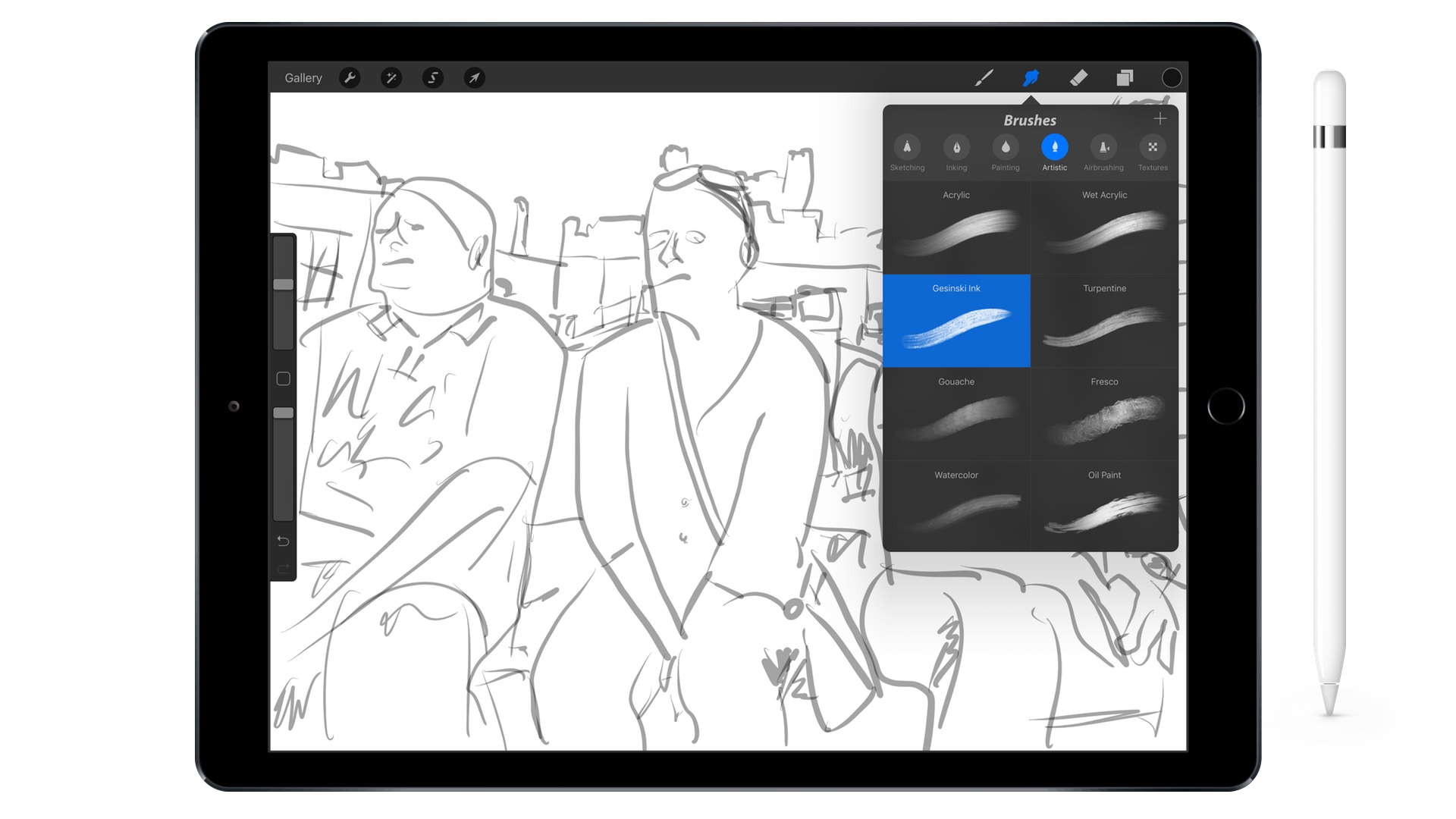
Do sada sam prvenstveno koristio aplikaciju za skiciranje Linea, što svakako ne mogu pohvaliti. Međutim, nedavno sam dobro nanjušio sofisticiranu aplikaciju Procreate, koja nije ništa novo u App Storeu, ali sam dugo mislio da je nepotrebno složena za mene i neefikasna za moje jednostavne skice. Sada znam koliko sam pogrešio. Procreate se s pravom svrstava među najbolje kreativne aplikacije.
Minimalistički interfejs
Procreate je osvojio nekoliko nagrada za dizajn. Kada ga prvi put uključite, bićete zadivljeni jednostavnim i minimalističkim interfejsom. Aplikacija vam lijepo pokazuje kakav se potencijal krije unutar pretencioznog "profesionalnog" iPada. Možete jednostavno kreirati vlastito platno u rezoluciji do 4K. Možete raditi i sa gotovim šablonom ili slikama. Fotografije se mogu uvesti u Procreate iz vaše galerije, oblaka ili iTunes-a.
Okruženje Procreate je sistematski podijeljeno. U gornjem desnom uglu naći ćete pojedinačne alate koji će vam trebati u samom crtežu. S druge strane, postoji prostor za postavke ili specijalne efekte. U sredini lijevo su dva jednostavna klizača za podešavanje prozirnosti i veličine alata. Reakcija Apple Pencil-a je vrhunska u Procreateu. Koristim iPad Pro prve generacije i vjerujem da je iskustvo još bolje na ažuriranom tabletu.
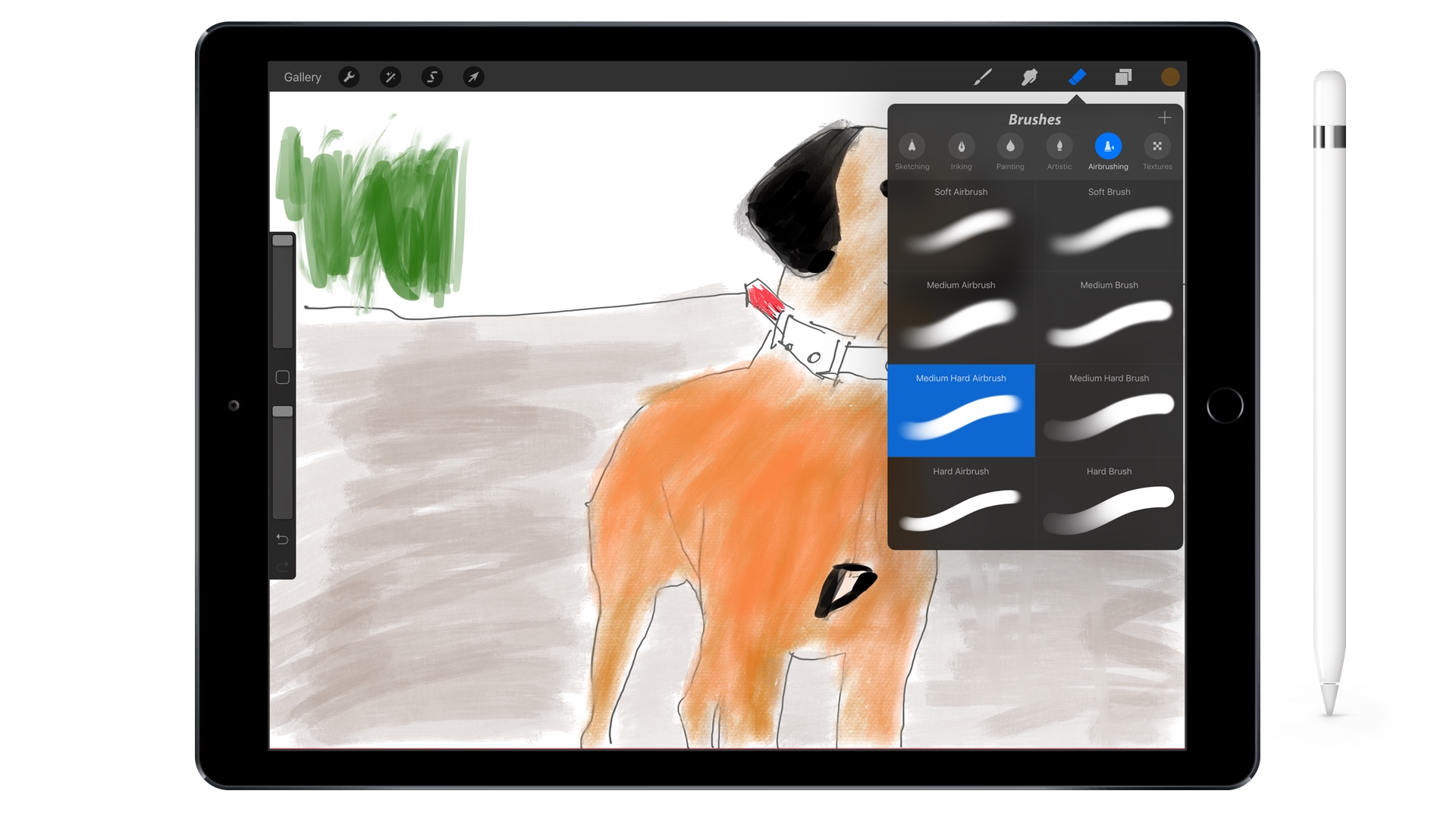
Za sam crtež možete koristiti šest kreativnih setova - skiciranje, bojanje, slikanje, umjetnost, airbrush i teksture. Pojedinačni alati su skriveni ispod svake kartice, uključujući, na primjer, običnu olovku, marker, uljani pastel, gel olovku i razne četke i teksture. Jednostavno rečeno – ovdje apsolutno ništa ne nedostaje. Možete nositi bilo koji stil koji želite. Odmah pored alata je opcija za mrljanje prstom. To ćete cijeniti, na primjer, kada sjenčate ili miješate boje.
Možete prilagoditi pojedinačne četke i alate. Kada kliknete na njih, bit ćete odvedeni na dublje postavke. Priznajem da mnoge funkcije uopće ne razumijem i više će ih cijeniti profesionalci kojima je potreban poseban alat koji će raditi prema njihovim zahtjevima. Podrazumijeva se da možete kreirati i vlastiti kist ili teksturu.
Lista također uključuje tradicionalnu gumicu ili šarenu paletu u kojoj možete miješati i sačuvati vlastite nijanse. Snaga Procreatea leži prvenstveno u radu u slojevima. Možete jednostavno napraviti osnovnu skicu olovkom, na koju ćete naslagati nove površine. Rezultat može biti veličanstveno umjetničko djelo. Također možete podesiti svjetlinu, zasićenost boja, sjene ili koristiti neka automatska podešavanja direktno u aplikaciji. Sviđa mi se i funkcija automatskog učitavanja. Svoj rad možete pokazati bilo kome, odnosno kako je slika nastala korak po korak.
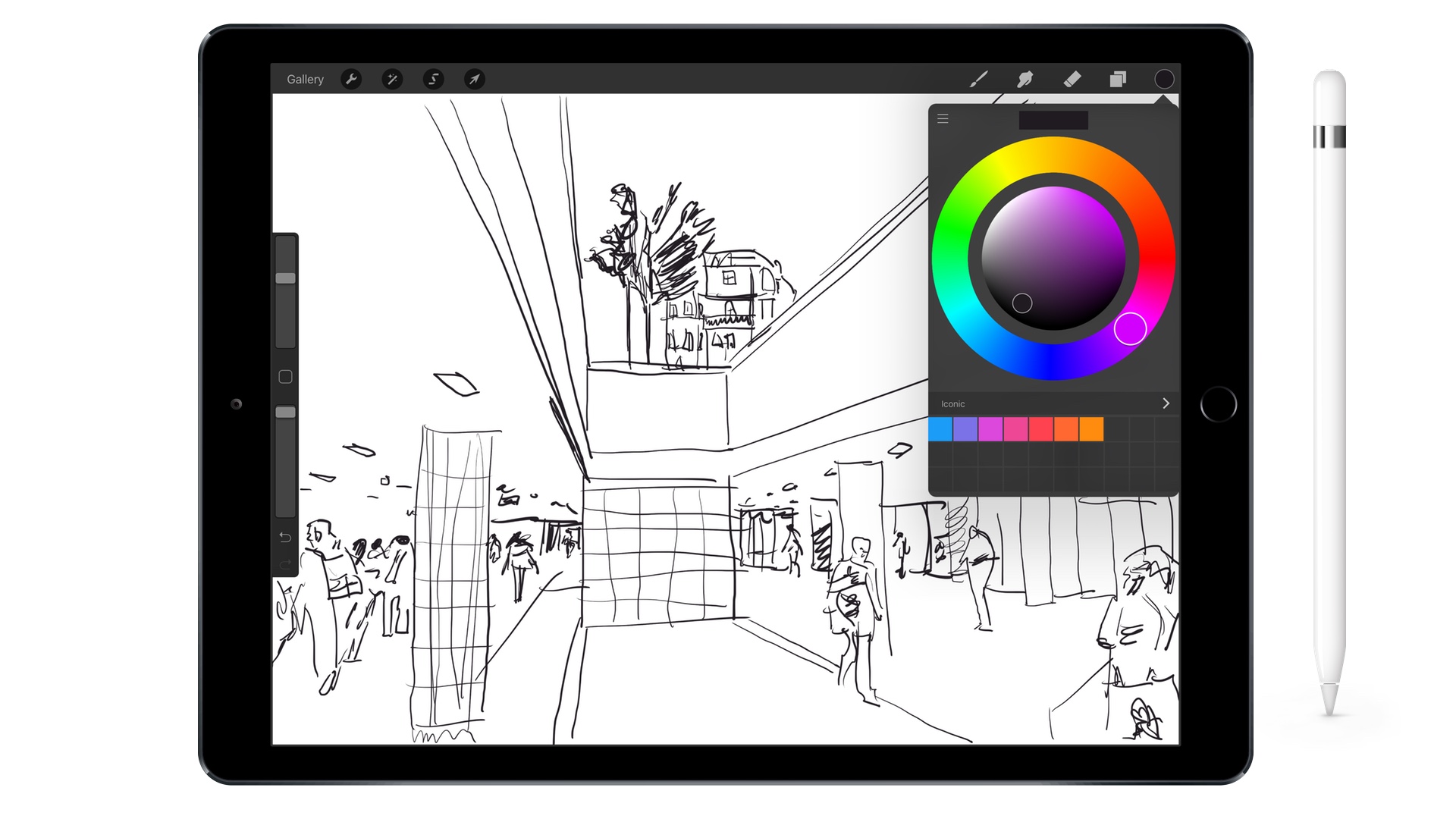
U rezultirajućem dijeljenju i izvozu, možete birati između nekoliko formata. Pored tradicionalnih JPG, PNG i PDF-a, postoji, na primjer, PSD format za Photoshop. U teoriji, onda možete uređivati sliku na računaru, dok će slojevi biti sačuvani. Ako vam je Photoshop preskup, odličan Pixelmator također može podnijeti PSD.
Naravno, možete zumirati i uređivati najsitnije detalje tokom kreiranja. U početku također preporučujem da se upoznate s pojedinačnim četkicama i funkcijama. Desilo mi se nekoliko puta da sam nešto pokušao i onda sam morao to da obrišem ili poništim dugmetom za povratak. Podrazumijeva se da je iskorišten puni potencijal jabučne olovke za sjenčanje i jači pritisak. U slučaju da nemate Pencil, Procreate podržava i Adonit, Pencil by FiftyThree, Pogo Connect i Wacom olovke. Također možete besplatno preuzeti korisne priručnike na web stranici programera. Na YouTube-u ćete pronaći desetine videa koji pokazuju šta se može kreirati u Procreate-u.
Programeri su također nedavno najavili da će četvrta verzija Procreatea doći ove jeseni. Podržat će Metal i kao rezultat će biti četiri puta brži. Programeri takođe obećavaju novi dizajn i karakteristike. Procreate već pripada apsolutnom vrhu. Ako tražite sveobuhvatnu kreativnu aplikaciju za svoj iPad, ne možete pogriješiti s Procreate. Na aplikaciju se praktički nema šta zamjeriti. Sve radi savršeno.
Čak se i Apple ne bi trebao stidjeti korisničkog interfejsa. Procreate za iPad možete kupiti u App Store-u za 179 kruna, što je sasvim adekvatan iznos za sličnu primjenu. Na kraju, također bih zaista želio podržati sve korisnike koji misle da ne znaju crtati. Zapamtite da se crtanje može naučiti. To je samo kombinacija linija koje se slažu jedna na drugu. Potrebna je samo praksa, praksa i strpljenje. Smatram da je crtanje odličan način za opuštanje i razvoj kreativnog razmišljanja. Počnite crtati u školi ili na dosadnim sastancima. Brzo vam se uvuče pod kožu i počinjete da uživate u tome. iPad Pro sa Apple Pencil je napravljen za to.
[appbox app store 425073498]
Pozdrav, može li se neko uporediti sa "konkursom"? Za skiciranje mi je do sada najbolje funkcionirao "Adobe Draw" - ima najbolje kistove za mene, jeftinu aplikaciju, brzu, ali lošu sinhronizaciju sa desktopom gdje imam afinitetnu fotografiju na Mac-u (moram je prevući kao PNG poslan putem airdrop-a). Imao sam puno obećanja od Affinity-a na iPad pro-u koji sam kupio, ali jednostavno nisam postavio (pretpostavljam da sam nespretan) kist tako lijep kao što imam "Basic Taper" kist u Adobe Drawu. Još uvijek imam "Sketches" i "Sketchbook", ali nisam uzbuđen zbog njih. Ja sam umjetnik amater i imam olovku od jabuke. kakvo je vaše iskustvo? :) Drago mi je da učim.
Poštovani, skiciranje više koristim kao osnovu za digitalno crtanje ili slikanje, pa vjerovatno malo drugačije gledam na stvar, ali u navedene svrhe meni se lično najviše sviđa Procreate (iPad Pro + Apple Pencil). Najvećim plusom smatram korisnički interfejs i brzinu. Tayasui Sketches Pro definitivno vrijedi isprobati. Nije ni približno napredan kao Procreate, ali ima vrlo zanimljive akvarelne boje i sa svakom verzijom postaje sve bolji. Ako je neko strpljiv sa stvarno realističnim materijalima (papiri, platna, kistovi...) preporučujem da isprobate ArtRage. Za manipulaciju fotografijama i sl., svakako bih odabrao Affinity Photo.
Sketchbook (Autodesk) idealan za skiciranje, Adobe Sketch ima odličnu simulaciju mekom olovkom; isprobajte i Medibang Paint za slikanje - ima loš korisnički interfejs, ali je besplatan. Ili za efekte nevjerovatnog slikara plamena.
Za vektore preporučujem iDesign i Bez.
Sklop je odličan za brzo kreiranje grafike koristeći unaprijed definirane simbole.
Ja lično koristim SketchBook Pro i Procreate praktično svaki dan.
Poštovani, možete li mi preporučiti koji tip I pad je pogodan za crtanje i program za razmnožavanje? nije baš najskuplji, ali bez problema se nosi sa zahtjevima crtanja :) Hvala puno. Lucia Snajderova – sreća. snajderova@gmail.com